如何在Ubuntu 18.04上安装ImpressPages CMS
ImpressPages是一个免费的,开源的,用户友好的,基于MVC的内容管理系统,内置内容编辑器,可用于创建个人或商业网站。 它是用PHP编写的,使用流行的开源MySQL / MariaDB数据库系统进行内容存储。 您可以使用ImpressPages轻松管理每台设备上的内容。 ImpressPages附带了很多功能,如内联编辑,拖放,网格,小部件,多语言支持和翻译。
在本教程中,我们将学习如何在Ubuntu 18.04 LTS上安装ImpressPages。
要求
- 运行Ubuntu 18.04的服务器。
- 具有sudo权限的非root用户。
安装LAMP服务器
在开始之前,您需要将LAMP(Apache,MariaDB和PHP)安装到您的系统中。 您可以通过运行以下命令来安装所有这些:
sudo apt-get install apache2 mariadb-server php7.1 libapache2-mod-php7.1 php7.1-gd php7.1-opcache php7.1-mysql php7.1-json php7.1-mcrypt php7.1-xml php7.1-curl wget unzip -y
安装完所有软件包后,启动Apache和MariaDB服务并使其在启动时启动:
sudo systemctl start apache2
sudo systemctl enable apache2
sudo systemctl start mariadb
sudo systemctl enable mariadb
接下来,打开php.ini文件并进行一些更改:
sudo nano /etc/php/7.2/apache2/php.ini
进行以下更改:
memory_limit = 256M upload_max_filesize = 100M max_execution_time = 360 file_uploads = On date.timezone = Asia/Kolkata
完成后保存并关闭文件。
为ImpressPages配置MariaDB
默认情况下,MariaDB不受保护,您可以使用mysql_secure_installation脚本保护MariaDB:
mysql_secure_installation
回答所有问题,如下所示:
Set root password? [Y/n] n Remove anonymous users? [Y/n] y Disallow root login remotely? [Y/n] y Remove test database and access to it? [Y/n] y Reload privilege tables now? [Y/n] y
一旦MariaDB受到保护,请登录MariaDB shell:
输入您的root密码,然后为ImpressPages创建数据库和用户:
MariaDB [(none)]> CREATE DATABASE impressdb;
MariaDB [(none)]> GRANT ALL PRIVILEGES ON impressdb.* TO 'impress'@'localhost' IDENTIFIED BY 'password';
接下来,刷新权限并退出MariaDB shell:
MariaDB [(none)]> FLUSH PRIVILEGES;
MariaDB [(none)]> \q
安装ImpressPages
首先,访问ImpressPages官方网站,使用以下命令下载最新的稳定版本:
wget http://download.impresspages.org/ImpressPages_5_0_3.zip
接下来,使用以下命令解压缩下载的文件:
unzip ImpressPages_5_0_3.zip
接下来,将解压缩的目录复制到Apache根目录:
sudo cp -r ImpressPages /var/www/html/impress
接下来,为impress目录设置适当的权限:
sudo chown -R www-data:www-data /var/www/html/impress/
sudo chmod -R 755 /var/www/html/impress/
接下来,您需要为ImpressPages配置Apache2配置文件。 您可以使用以下命令执行此操作:
sudo nano /etc/apache2/sites-available/impress.conf
添加以下行:
<VirtualHost *:80>
ServerAdmin admin@example.com
DocumentRoot /var/www/html/impress
ServerName example.com
ServerAlias www.example.com
<Directory /var/www/html/impress/>
Options FollowSymlinks
AllowOverride All
Require all granted
</Directory>
ErrorLog ${APACHE_LOG_DIR}/error.log
CustomLog ${APACHE_LOG_DIR}/access.log combined
</VirtualHost>
完成后保存并关闭文件。
接下来,使用以下命令启用apache虚拟主机文件和重写模块:
sudo a2ensite impress.conf
sudo a2enmod rewrite
最后,重新启动Apache服务以应用所有更改:
sudo systemctl restart apache2
访问ImpressPages
现在,打开Web浏览器并输入URL http://example.com。 您将被重定向到以下页面:
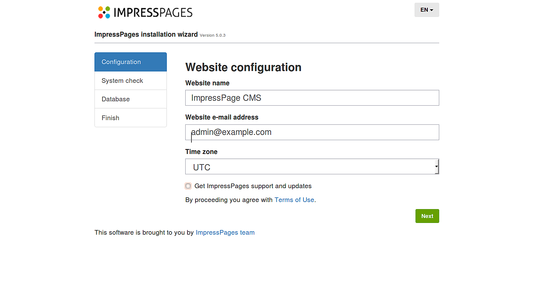
在这里,提供您的网站名称和电子邮件地址,然后单击“ 下一步”按钮。 您应该看到以下页面:
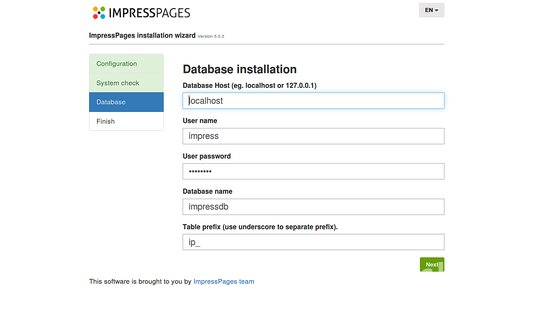
在这里,提供您的数据库详细信息,然后单击Next按钮。 您应该看到以下页面:
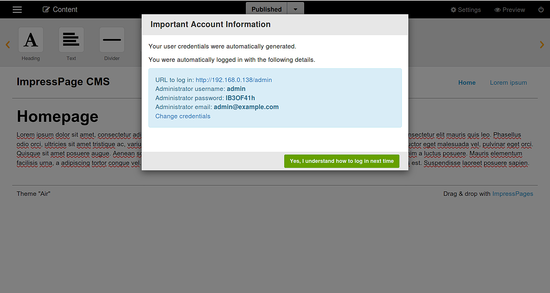
在这里,记下您的管理员用户名和密码,然后单击是,我了解如何登录下一次按钮。 您应该看到以下页面:
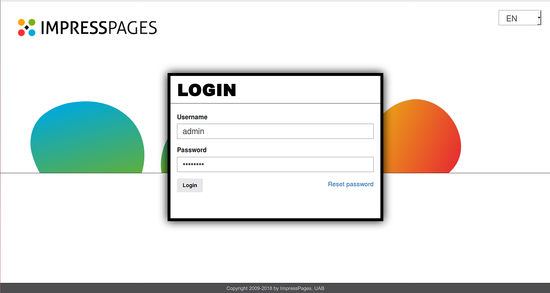
在这里,提供您的管理员用户名和密码,然后单击“ 登录”按钮。 您应该在下图中看到ImpressPages仪表板:









